| 일 | 월 | 화 | 수 | 목 | 금 | 토 |
|---|---|---|---|---|---|---|
| 1 | 2 | 3 | 4 | |||
| 5 | 6 | 7 | 8 | 9 | 10 | 11 |
| 12 | 13 | 14 | 15 | 16 | 17 | 18 |
| 19 | 20 | 21 | 22 | 23 | 24 | 25 |
| 26 | 27 | 28 | 29 | 30 | 31 |
- 그룹 연산
- Growth hacking
- lightgbm
- sql
- pmdarima
- 데이터 정합성
- 캐글 산탄데르 고객 만족 예측
- ARIMA
- WITH ROLLUP
- tableau
- 부트 스트래핑
- python
- 3기가 마지막이라니..!
- splitlines
- XGBoost
- 컨브넷
- 그로스 마케팅
- 인프런
- 데이터 증식
- ImageDateGenerator
- 스태킹 앙상블
- 캐글 신용카드 사기 검출
- 그로스 해킹
- 로그 변환
- WITH CUBE
- 리프 중심 트리 분할
- 데이터 핸들링
- 분석 패널
- 마케팅 보다는 취준 강연 같다(?)
- DENSE_RANK()
- Today
- Total
목록시각화 (37)
LITTLE BY LITTLE
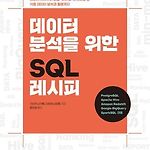 [4] 데이터 가공을 위한 SQL - 하나의 테이블에 대한 조작 : over(~rows~), max(case~), string_agg, unnest, string_to_array, regexp_split_to_table
[4] 데이터 가공을 위한 SQL - 하나의 테이블에 대한 조작 : over(~rows~), max(case~), string_agg, unnest, string_to_array, regexp_split_to_table
목차 3. 데이터 가공을 위한 SQL 3-1. 하나의 값 조작하기 (5강) 3-2. 여러 개의 값에 대한 조작 (6강) 3-3. 하나의 테이블에 대한 조작 (7강) 4. 매출을 파악하기 위한 데이터 추출 4-1. 시계열 기반으로 데이터 집계하기 4-2. 다면적인 축을 사용해 데이터 집약하기 5. 사용자를 파악하기 위한 데이터 추출 5-1. 사용자 전체의 특징과 경향 찾기 5-2. 시계열에 따른 사용자 전체의 상태 변화 찾기 5-3. 시계열에 따른 사용자의 개별적인 행동 분석하기 6. 웹사이트에서 행동을 파악하는 데이터 추출하기 6-1. 사이트 전체의 특징/경향 찾기 6-2. 사이트 내의 사용자 행동 파악하기 6-3. 입력 양식 최적화하기 7. 데이터 활용의 정밀도를 높이는 분석 기술 7-1. 데이터를 조..
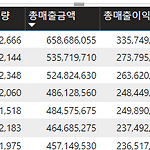 [3] POWER BI - 테이블, 행렬, 파워 쿼리 편집기, 쿼리 추가/병합/복제/참조, 행 그룹화, DAX 함수 활용
[3] POWER BI - 테이블, 행렬, 파워 쿼리 편집기, 쿼리 추가/병합/복제/참조, 행 그룹화, DAX 함수 활용
테이블1. 시각적 개체 - 스타일 사전 설정 - "대체 행"2. 시각적 개체 - 눈금 - 옵션 - "행 안쪽 여백과 전역 글꼴 크기" 늘림3. 시각적 개체 - 열 머리글 - 머리글 맞춤 - "가운데 맞춤"행렬1. 드릴온을 '행'으로 놓고, 파란색으로 표시한 아이콘(계층 구조에서 한 수준 아래로 모두 확장)을 누르면 확장된 상태로 표시 된다. -> 시각적 개체 - 텍스트 - 옵션 - 계단형 레이아웃 - "계단형 레이아웃 들여쓰기" 늘리기2. 계단형 레이아웃을 해제하면 행 머리글이 분리해서 표시 된다** 참고: 데이터를 선택해서 해당 데이터에 해당하는 부분만 강조되었을 때, 해당 데이터를 한 번 더 누르면 해제 됨 3. 드릴온을 '열'로 두고 확장했을 때, 열에 해당하는 분기가 연도로 확장되어 표시 됨상호 ..
 [2] POWER BI 2,3강 - Power BI 기본 이해 / 구성 요소와 테이블간 관계
[2] POWER BI 2,3강 - Power BI 기본 이해 / 구성 요소와 테이블간 관계
2강 순서1. Business Intelligence 정의2. Self Service 정의 및 시장3. Self Service Tool, MS Power BI 4. Power BI Service 구성 요소 및 버전1. Business Intelligence 정의BI 분류전략 인텔리전스분석 인텔리전스: 이슈 해결 및 의사결정을 위한 보고서 생성 & 조회 & 정보 생성확장 인텔리전스: 기업 내부 및 외부 이해관계자 상호 프로세스상 생성 되는 데이터 분석 & 정보 제공인텔리전스 인프라: 구현을 위한 기술 및 데이터 제공인텔리전스 정보전달: 생성된 정보를 사용자의 요구에 맞게 제공Self Service BI 정의 : 전문 지식이 없는 사람들도 본인 분야에 대한 데이터를 직접 분석한다는 의미 Self Servic..
 [1] POWER BI 1강 - 분석 및 데이터 시각화 개론
[1] POWER BI 1강 - 분석 및 데이터 시각화 개론
순서 1. 데이터 가져오기 및 정리 2. 보고서 시각화 하기 3. 반응형 보고서 만들기 (슬라이서, 필터) 4. POWER BI Service와 Mobile로 게시 시나리오 영업팀에서 지난 3년간 매출 자료를 기반으로 1. 매출 트렌드, 2. 카테고리 별 매출 현황, 3. 리셀러 별 매출 현황을 보고서로 작성해야 하는 상황 1. 데이터 가져오기 및 정리 데이터 종류 총 28개 DB 엔진 ( SQL, ORACLE, Spark ... ) ***데이터 사전 작업 파워 쿼리 편집기 사용 1. 머리글 컬럼 적용 2. 자료형 체크 및 수정 데이터 모델 편집기 사용 : 데이터간 관계 살피기 2. 보고서 시각화하기 2-1. 매출 트렌드 - 꺾은선형 차트 시각화 = 시계열 분석 2-2. 카테고리 별 매출 현황 - 막대 ..
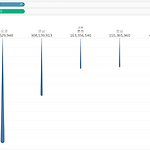 [6] 태블로 굿모닝 굿애프터눈 - 라운드형 막대 차트, 평균 라인, 밀도 맵
[6] 태블로 굿모닝 굿애프터눈 - 라운드형 막대 차트, 평균 라인, 밀도 맵
1. 라운드형 막대차트 만들기(물방울 모양 그래프) 막대 끝이 사각형이 아닌 둥근 형태의 막대 차트 끝에 둥근 형태를 만들기 위해 '결합된 축' 이용 기존 막대차트보다는 심미적으로 Viz를 구성하고자 할 때 유용 기존 막대보다 끝이 둥글기 때문에 실제 값보다 레이블의 위치가 약간 왜곡될 수 있다는 점 주의 영상 참고 더보기 https://youtu.be/G9GKZ0NkGfg 매출(합계)를 행 선반에 올리고, 그 옆에 더블클릭해서 AVG(0) 입력 후 엔터, 축에 드래그하기. 마크카드 - 라인으로 변경 열 선반의 측정값 이름을 마크카드 - 경로에 올려놓기 지역 필드를 열 선반에 올리고, 표준 - 전체보기로 변경 매출이 큰 순서로 정렬하기위해서 지역 - 세모옵션 - 정렬 - 정렬 기준 : 필드 - 내림차순 ..
보호되어 있는 글입니다.
https://youtu.be/UATzo3mX9fQ 데이터 연결하기 왼쪽에 시트 먼저 확인 메인으로 쓸 데이터 시트 먼저 드래그 드래그한 메인 데이터 시트 더블 클릭시 Join 할 수 있다. 나머지 드래그해서 join해주기 디폴트는 inner join인데, 그렇게 하게되면 겹치지 않는 컬럼의 데이터들은 다 탈락되는 현상 모든 데이터를 다 사용하고 싶은 시트 쪽으로 join을 해주면 된다. ex. Sales가 메인 시트, Curriculum을 조인하고자 할 때, 커리큘럼에 모든 정보가 잘 정리되어 있기 때문에 커리 큘럼의 모든 데이터를 다 쓰고자 하므로, sales curriculum 이런 순서로 되어있다면 Right Join으로 바꾸어준다 ex. Sales 시트에 Refund 시트를 추가하고자할 때, R..
보호되어 있는 글입니다.
